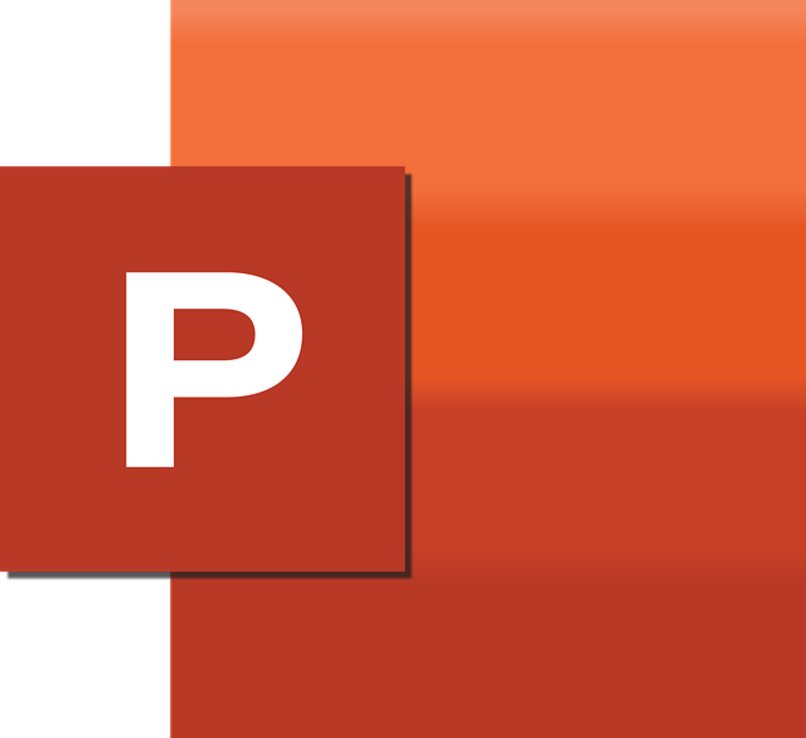
Die Verwendung von PowerPoint ist zu einer der besten Optionen geworden, um spektakuläre Präsentationen in diesem Medium zu erstellen. Aber manchmal, wenn wir an einem arbeiten, vergessen wir aus irgendeinem Grund das Speichern oder es können zufällige Ereignisse passieren, die einen Unfall verursachen und somit die Informationen verloren gehen.
Daher müssen Sie lernen, nach der letzten Version zu suchen, die Sie nicht gespeichert haben oder deren Zugriff Sie aufgrund technischer Probleme verloren haben. Wir werden Ihnen beibringen, wie es gemacht wird, und das Material erhalten, das wir erneut ausgearbeitet haben, um herauszufinden, wie dieses Verfahren durchgeführt wird.
Contents
Wo kann ich frühere Versionen meiner PowerPoint-Datei sehen?
Während Sie in diesem Microsoft Office 365-Programm unterwegs arbeiten , können Sie zu anderen Versionen zurückkehren, die Sie erstellt haben, um die Informationen wiederherzustellen, die Sie eingegeben haben, seien es Absätze, Designs, Bilder und andere Materialien. Normalerweise können Sie, wenn Sie sich gerade in der Präsentation befinden, (Strg + Z) drücken und somit zurückgehen.
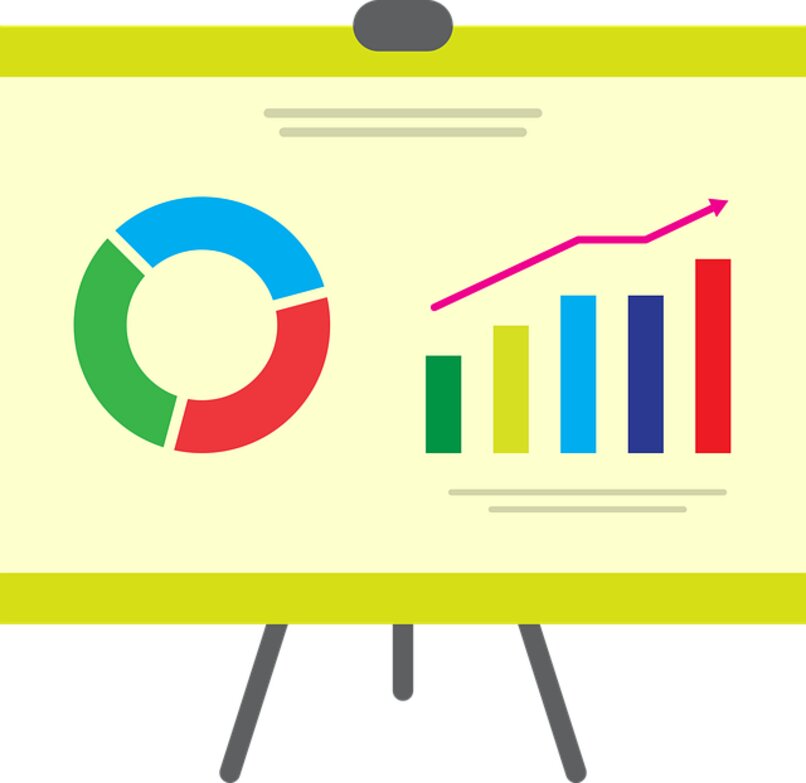
Sie können dies jedoch nicht tun, nachdem Sie die Datei geschlossen haben, da die Befehle gelöscht werden und das Programm sich nicht an die letzten Aktionen erinnert, die Sie ausgeführt haben, selbst wenn Sie es vor ein paar Sekunden oder Minuten geschlossen haben. In diesem Sinne ist es von großer Bedeutung, dass Sie wissen, wie Sie zu ihnen zurückkehren können. Wir erklären es Ihnen im Folgenden. Es spielt keine Rolle, ob Sie Ihren PC oder ein Mobiltelefon verwenden.
Vom Rechner
Zunächst sollten Sie Ihren Computer nach dem PowerPoint-Programm durchsuchen oder in den gespeicherten Dateien stöbern und die Präsentation finden, die Sie bereits haben. Wenn die Präsentation auf dem Monitor oder Bildschirm angezeigt wird, klicken Sie mit der rechten Maustaste mit der Maus und suchen Sie im Dropdown-Menü nach der Option frühere Versionen und klicken Sie darauf.
Jetzt öffnet sich ein neues Fenster innerhalb von PowerPoint, in dem der Abschnitt früherer Versionen auf Sie hinweist. Es ist jedoch nur möglich, zu diesen erstellten Versionen zurückzukehren, wenn die Wiederherstellungsschaltfläche auf der dort angezeigten aktuellen Registerkarte aktiviert erscheint.
So müssen Sie nur zwischen den im Menü verfügbaren Versionen auswählen und prüfen, ob die Schaltfläche zum Wiederherstellen oder Fortsetzen der vorherigen Version, in der Sie die Präsentation verlassen hatten, aufleuchtet. An diesem Punkt klicken Sie dann auf die Version, zu der Sie wechseln möchten, und dann auf Wiederherstellen, und so einfach gelangen Sie dorthin, wo Sie wollten.
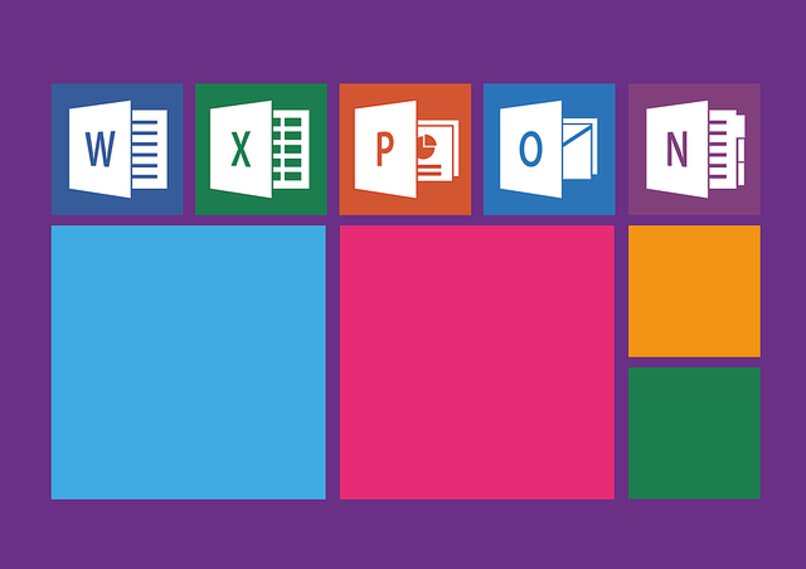
Mit der Handy-App
Wenn Sie dies jedoch über die PowerPoint-Anwendung auf Ihrem Mobiltelefon tun, ändert sich die Vorgehensweise ein wenig, da die Bedienung des Programms auf einem Computer nicht genau dieselbe ist wie auf einem Telefon. Befolgen Sie daher am besten unsere Anweisungen und Empfehlungen.
Öffnen Sie zunächst die Plattform und wählen Sie die Menüoption (drei parallele horizontale Balken) in der oberen rechten Ecke. Sie müssen hier drücken, damit die Alternativen zum Wechseln zu früheren Versionen oder, falls dies nicht möglich ist (ähnlich wie beim Hinzufügen animierter Grafiken), zum Verwalten Ihrer alten Dateien unter den Alternativen erscheinen.
Wenn Sie auf eine der angezeigten Optionen klicken, müssen Sie nur die Version oder die Präsentation auswählen, zu der Sie wiederherstellen möchten, und auf diese Weise können Sie dies ohne jeglichen Aufwand mit externen Anwendungen oder tun eine riesige Prozedur, die Sie ausführen müssen.

Wie kann ich die vorherige Version meiner Diashow wiederherstellen?
Es ist einfach, in PowerPoint frühere Versionen wiederherzustellen oder darauf zurückzusetzen. Die erste Option, die wir Ihnen geben, besteht darin, dass Sie die Ausführung des Befehls (Strg + Z) verwenden und damit die Option zum Rückgängigmachen einer der zuvor ausgeführten Aktionen nacheinander generiert wird.
Die andere Möglichkeit, dies zu erreichen, besteht jedoch darin, die Datei zu öffnen und mit der rechten Maustaste nach den früheren Versionen zu suchen, die erstellt wurden. Dort ist es für Sie einfacher , die letzten Werke, die Sie haben , korrekt wiederherzustellen oder wiederherzustellen innerhalb des Dokuments in PowerPoint erfolgen, sofern das Programm Ihnen den Zugriff darauf ermöglicht.
Was kann ich tun, wenn ich versehentlich eine PowerPoint-Datei gelöscht habe?
Für den Fall, dass Sie die Datei, die Sie auf Zoom oder Meet teilen wollten, aufgrund von Umständen, die auftreten können, wie z. B. einem Ausfall des Plattformsystems selbst , einem Stromausfall, dem unerwünschten Neustart, nicht speichern konnten oder Abschaltung des Geräts Neben vielen anderen Gründen können Sie das Dokument auch erneut eingeben. Achten Sie darauf, was Sie tun müssen.
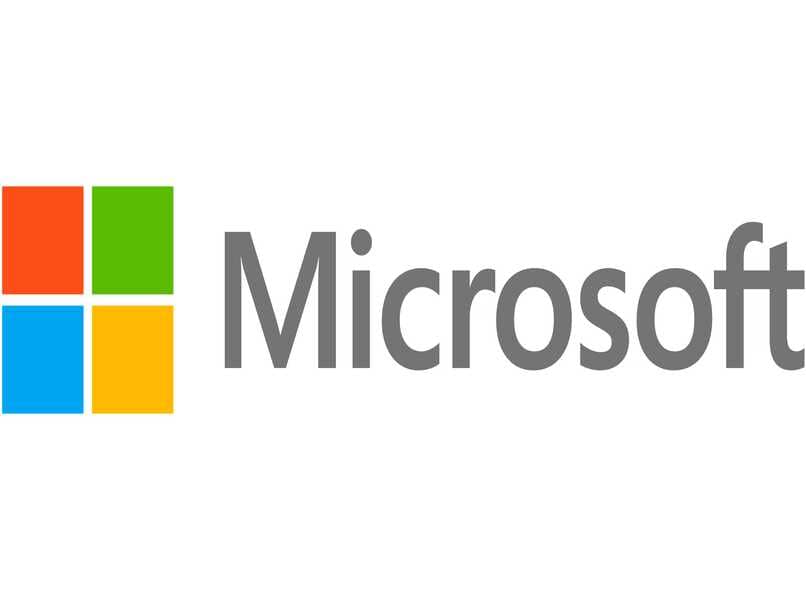
PC-Papierkorb
Einerseits können Sie Ihren Papierkorb einchecken, denn wenn wir eine Datei löschen, verschwindet diese nicht sofort vom Computer. Sie öffnen also den Papierkorb (dargestellt durch das Papierkorbsymbol) und sobald Sie sich darin befinden, fangen Sie an, kürzlich gelöschte Elemente oder Dateien zu durchsuchen, bis Sie Ihre finden.
Als letzten Schritt müssen Sie mit der Maus jeweils mit der rechten Maustaste auf die Datei klicken. Im Dropdown-Menü erhalten Sie als letzte Option Wiederherstellen, klicken Sie darauf und es sollte automatisch zu dem Ordner zurückkehren, in dem sich das Dokument befand, bevor Sie es gelöscht haben. Überprüfen Sie also und bestätigen Sie, dass es dort wieder angezeigt wird.
Ordner vor dem mobilen Löschen
Die andere Option, die Sie haben, ist, dass Sie durch Eingabe von Ihrem Handy zu dem Löschordner gehen können, der im Optionsmenü des Programms selbst angezeigt wird, und die gelöschten Dateien sehen und sie leicht wiederherstellen können.
Stellen Sie nicht gespeicherte PowerPoint-Dateien wieder her
Geben Sie die Dateien auf Ihrem Computer ein und klicken Sie auf den Informationsbereich und dann auf Dateien und/oder Dokumente verwalten. Wenn Sie hier sind, haben Sie die Möglichkeit, nicht gespeicherte Präsentationen wiederherzustellen. Wählen Sie nun die Datei aus und klicken Sie auf Wiederherstellen, dann geben Sie ihr einen Namen, um das Dokument endgültig dort zu speichern.